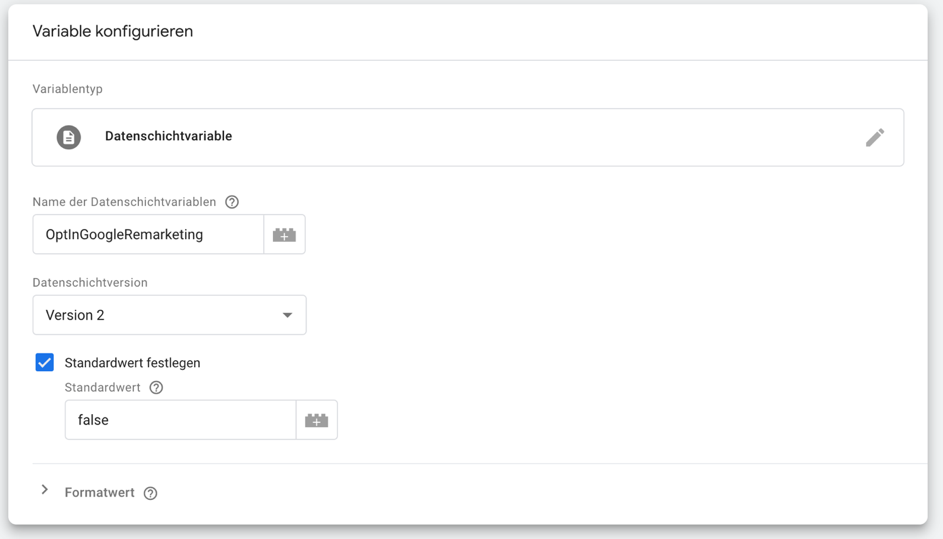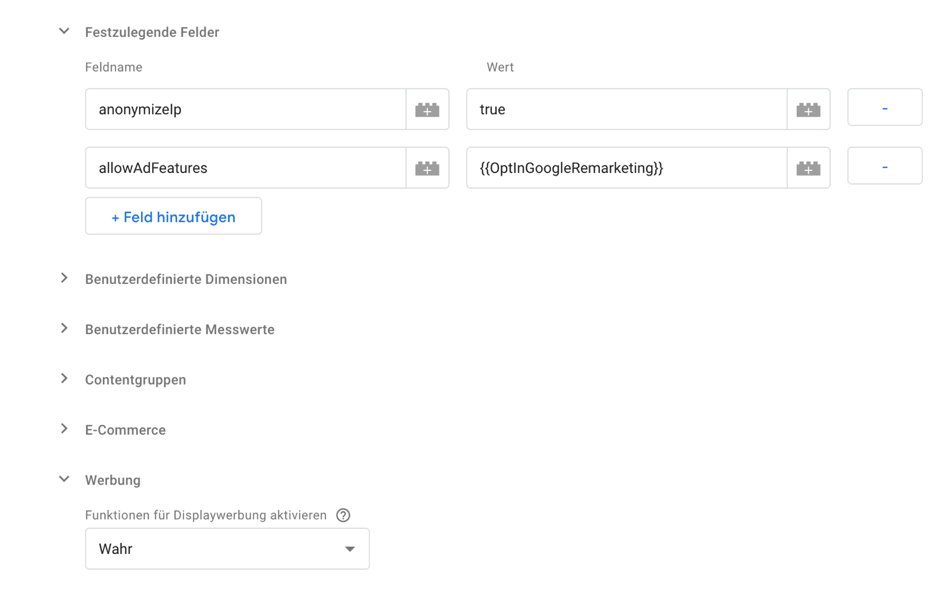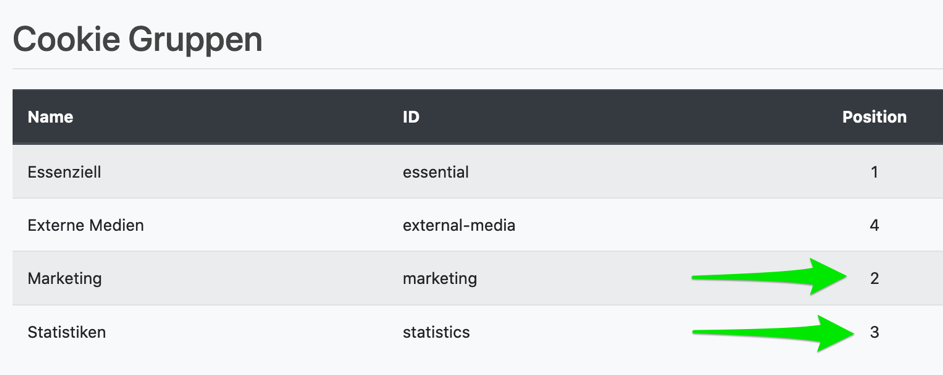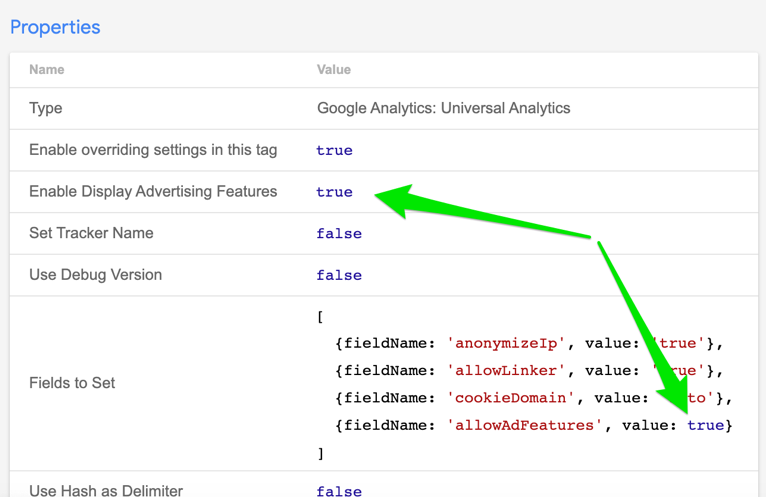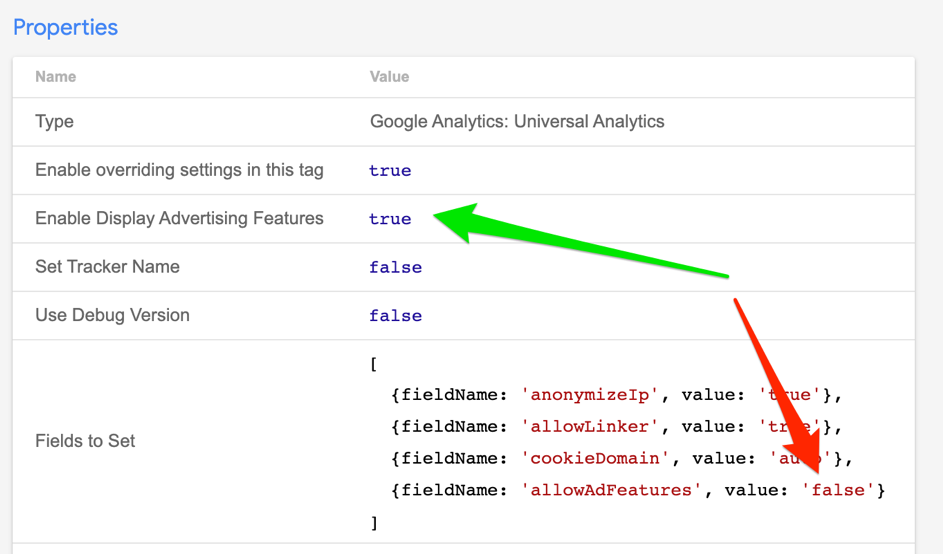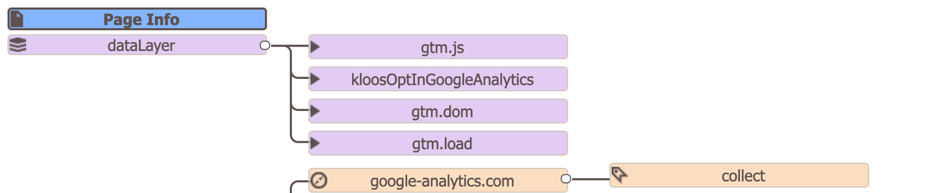Per Remarketing können Nutzern, die schon einmal auf der eigenen Website waren, spezifischere Werbeanzeigen ausgespielt werden. Sei es per klassischen Display Kampagnen, Video Ads oder sogar Suchkampagnen.
Weil dazu aber Cookies im Browser des Users gesetzt werden, ist es laut DSGVO zwingend notwendig dafür das Einverständnis des Users einzuholen. Um das Einverständnis einzuholen, nutzen wir das Borlabs Cookie Plugin*. In Folge aktivieren wir die Google Analytics Ad Features, die wir nur nach Abfragen der Einwilligung per Google Tagmanager abschicken.
Google Analytics Werbefunktionen aktivieren & blockieren
Um Remarketing über Google Ads zu nutzen, bieten sich die Werbefunktionen in Google Analytics an. Werden diese aktiviert, werden Daten nicht nur an Analytics gesendet, sondern auch an DoubleClick weitergeleitet. Anschließend können in der Google Analytics Verwaltungsoberfläche Remarketing Zielgruppen angelegt werden, die schließlich per Google Ads bespielt werden können.
Weil es nicht möglich ist die Werbefunktionen von Fall zu Fall zu aktivieren, gehen wir den umgekehrten Weg. Wir aktivieren die Werbefunktionen für alle User, blocken allerdings die Datenweitergabe an DoubleClick per default und „entblocken“ nur die User, die auch ihre Zustimmung geben.
1. Werbefunktionen aktivieren
Um die Werbefunktionen zu aktivieren, gibt es mehrere Möglichkeiten. Da wir meistens den Google Tag Manager zur Einbindung von Analytics nutzen, aktivieren wir die Werbefunktion der Einfachheit halber auch über den Tag Manager. Dazu einfach im Tag oder direkt in der Google Analytics Settings Variable die Display Advertising Features aktivieren bzw. auf „true“ oder „Wahr“ setzen.
Damit sind die Werbefunktionen grundsätzlich aktiviert.